当前才接触ps软件的的朋友有不少,而有的网友还不会借助该软件来调肤色,那么借助ps如何调肤色呢?下文就分享借助ps调肤色的操作步骤讲解。相信对大家一定会有所帮助的。
首先打开图片,按Ctrl+j复制图层,接着在菜单栏里点击图像→调整→匹配颜色,勾选中和。
按Ctrl+shift+Alt+E盖印图层,得到图层2,再点击菜单栏的图像→模式→LAB颜色,在弹出的窗口中点击不拼合,再点击图像→应用图像,进行参数设置。
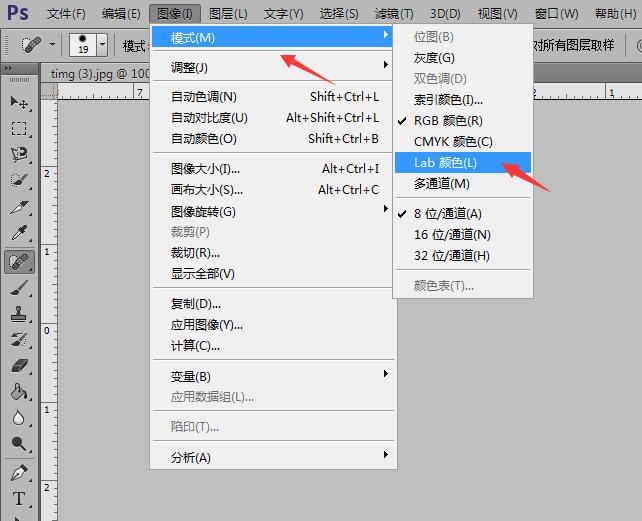
进入通道面板,选择明度通道,选择滤镜→模糊→表面模糊,给人物磨皮,设置参数
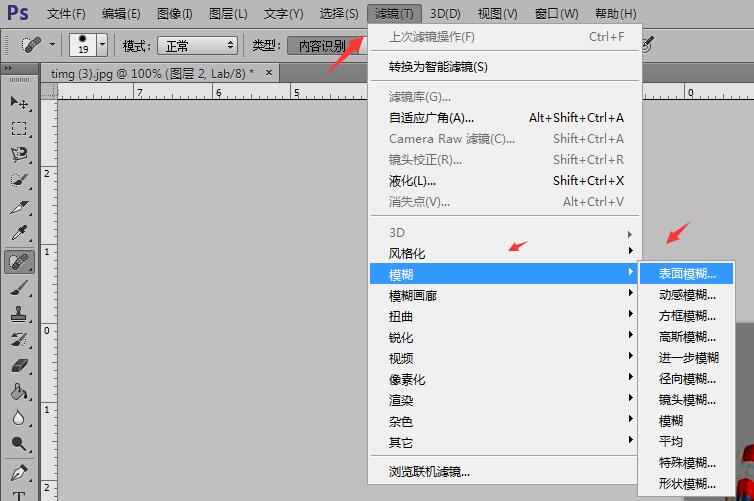
再点击滤镜→锐化→USM锐化,设置参数
点击LAB通道,返回图层面板,再选择图层2,点击图像→模式→RBG颜色,再点击下图红色图标的地方,创建新的调整图层,亮度/对比度。
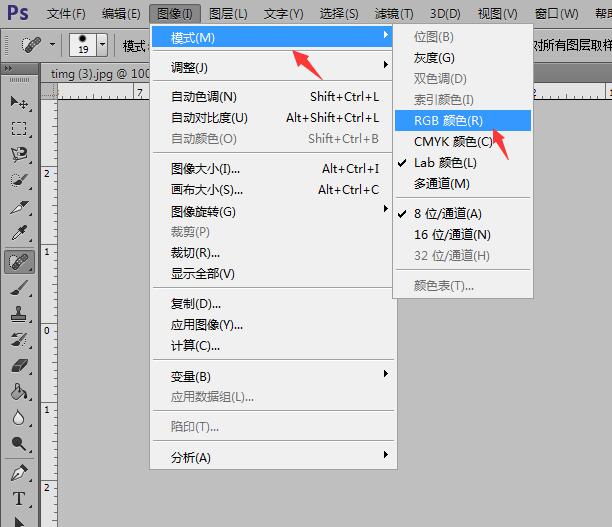
最后在亮度/对比度那里设置一下参数,再点击确定即可
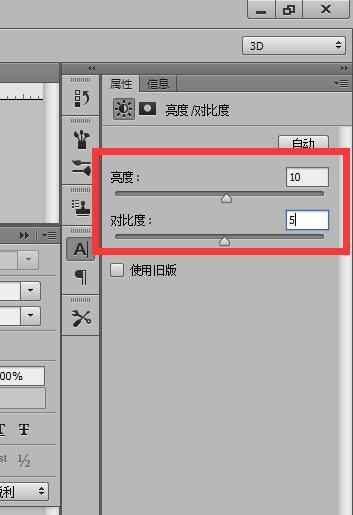
上文就讲解了借助ps调肤色的操作步骤,希望有需要的朋友都来学习哦。
- 迅雷看看自动保存影片的功能使用
- realcodec播放器插件的使用方法
- 迅雷看看切换语言的小妙招
- 酷我音乐盒如何启用音效插件
- 搜狐视频新功能云剪辑的使用
- 暴风影音字幕调整的教程
- 格式工厂的使用教程(图文并茂)
- 格式工厂:软件特点和基本操作方法
- 腾讯视频关闭弹幕功能的技巧
- 格式工厂转换视频失败怎么办?
- 吉吉影音播放器:下载进度查看技巧
- 迅雷云播不能播放怎么回事
- qq音乐使用常见问题汇总
- 格式工厂教程之如何转换成中文版
- 安捷影音播放器的使用教程
- 优酷客户端:观看下载状态及下载设置
- 优酷视频下载后自动转码设置技巧
- 呆呆播放器的基本使用教程
- 优酷视频转换成MP3格式的小妙招
- 爱奇艺视频播放时浏览器兼容性错误的解决
- 西瓜影音播放器设置选项的操作
- Fastboot是什么?与recovery的区别又是什么?
- Factory Reset的定义及误操作的处理方法介绍
- SIM卡被锁怎么办?SIM卡的解锁方法介绍
- 手机误入Recovery模式要怎么退出
- SD卡数据恢复详细教程
- VCF格式的文件是什么?用什么软件打开?
- 手机指南针为什么不准确
- 苹果iPhone固件系统损坏的补救措施
- U盘数据丢失的恢复方法